电脑启动不了怎么重装系统
- 时间:2023年12月10日 10:10:33 来源:魔法猪系统重装大师官网 人气:12935
工具/原料:
系统版本:win10系统
软件版本:魔法猪系统重装大师 v.12.7.48.1940
方法/步骤:
方法一:使用魔法猪工具制作u盘启动盘
1、可以在可用的电脑上安装好魔法猪装机大师工具,并插入空白u盘进电脑,然后进入u盘制作系统模式。
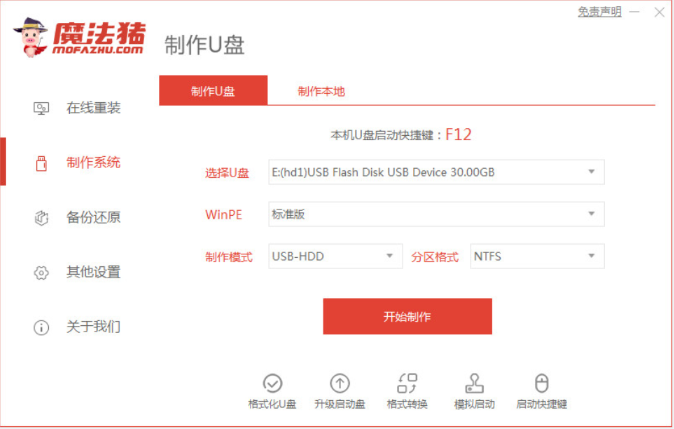 2、我们选择需要的win7系统,然后点击开始制作u盘启动盘。
2、我们选择需要的win7系统,然后点击开始制作u盘启动盘。
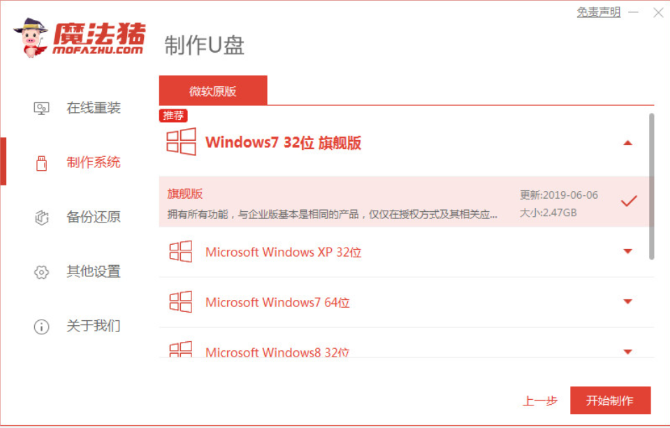 3、提示制作u盘启动盘成功之后,预览需要安装的电脑主板的启动热键,然后再拔除u盘退出。
3、提示制作u盘启动盘成功之后,预览需要安装的电脑主板的启动热键,然后再拔除u盘退出。
 方法二:使用微PE工具箱重装系统
方法二:使用微PE工具箱重装系统
步骤1. 在一台正常使用的电脑中到“http://www.wepe.cn/”下载微PE工具箱,然后打开“WePE.exe”。
步骤2. 点击其他安装方式,这里安装PE到U盘为例。
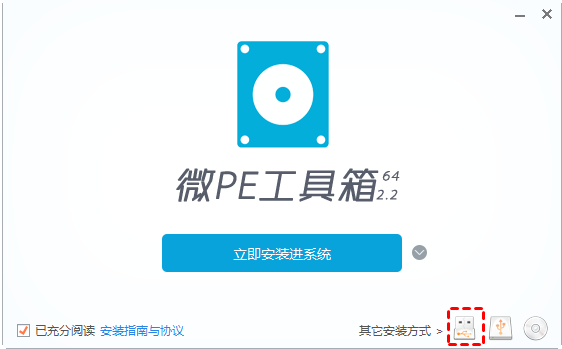
步骤3. 连接好U盘后,选择U盘,然后点击“立即安装进U盘”,在弹出的窗口中点击“开始制作”。并等待PE制作完成,然后拔出U盘。
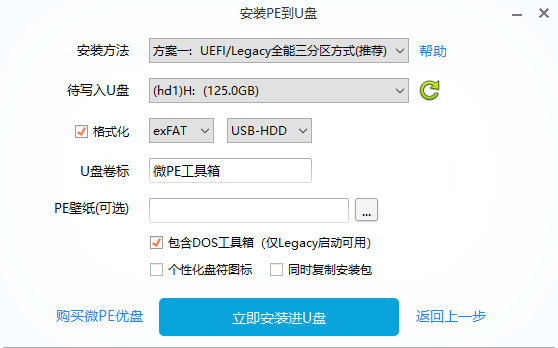
步骤4. 连接存有ISO镜像文件的设备,连接PE U盘,将U盘同方法1步骤7一样进入BIOS,从U盘启动进入到PE环境。

步骤5. 在PE中打开文件资源管理器找到并双击打开ISO镜像文件以进行升级安装。在准备一段时间后点击“下一页”。
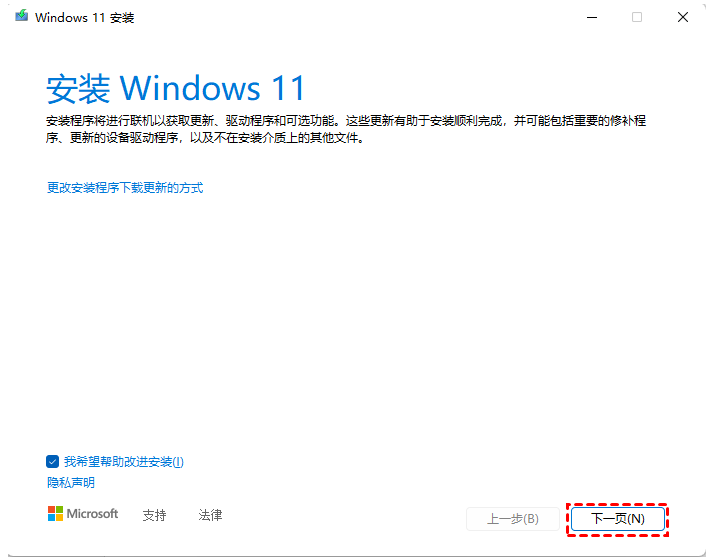
步骤6. 点击接受许可协议,然后点击“安装”。
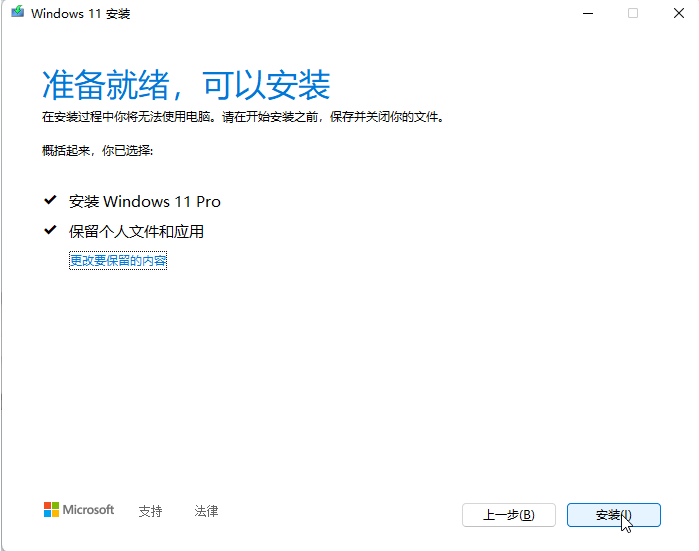
步骤7. 等待系统重装完成即可。
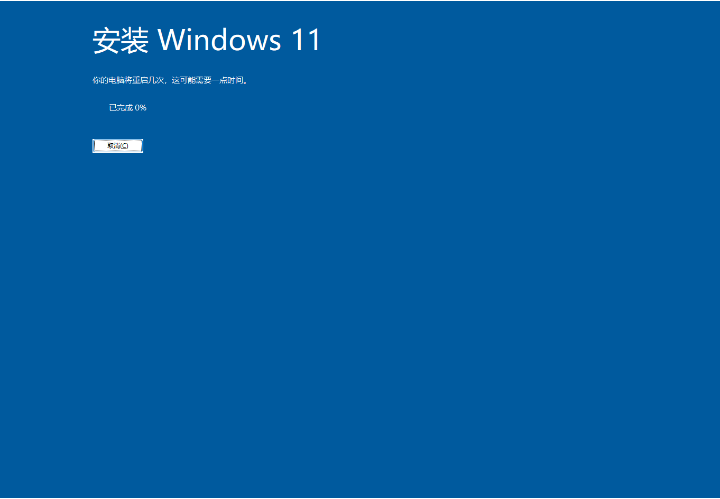
总结:电脑开不了机怎么u盘启动装系统的解决方法就跟大家分享到这里了。在经历了繁琐的排错步骤和失败尝试后,通过U盘重装系统,你会发现你的电脑又重新焕发了活力。
电脑启动不了怎么重装系统,电脑启动不了如何重装系统,电脑启动不了重装系统








